Índice:
Funcionalidade básica

Antes de ver em detalhes como uma LG Smart TV funciona e quais são seus recursos mais importantes, gostaria de explicar brevemente os recursos básicos. Na verdade, existem alguns botões dignos de menção no controle remoto da própria televisão. Se você ler as linhas a seguir com atenção, poderá acessar rapidamente algumas das configurações e recursos mais interessantes.
O primeiro botão que você precisa saber como usar é o que você precisa para ligar a televisão. No controle remoto da LG Smart TV, você deve pressionar o botão vermelho (é aquele com o símbolo de um interruptor).
Um pouco mais abaixo está o teclado numérico que permite escolher os canais de televisão a serem visualizados digitando seu número. As chaves (+) e (-) em correspondência do ssímbolo do triângulo são claramente os do volume (respectivamente para aumentá-lo ou diminuí-lo); as chaves que eles representam uma seta para cima e uma seta para baixo no Símbolo Pem vez disso, eles permitem que você mude de canal rapidamente.
Outras teclas que afetam recursos importantes da sua LG Smart TV são o botão com o símbolo de lupa que permite que você pesquise rapidamente na Internet ou na loja digital da LG; Por exemplo, você pode pesquisar e instalar aplicativos rapidamente.
Então há o símbolo de uma pequena casa que permite que você visualize o menu principal da LG Smart TV e o botão Voltar o que permite que você volte. Você pode usá-lo, por exemplo, para ver o canal de TV que estava assistindo anteriormente ou para voltar aos itens do menu interno de sua LG Smart TV.
Outros botões do controle remoto que dizem respeito a funções úteis que você pode acessar são as setas direcionais que permitem que você se mova rapidamente dentro do menu da sua LG Smart TV e o botão central que permite que você selecione um item no menu da televisão.
Finalmente, há também o Botão 3D que permite ativar e desativar rapidamente o modo 3D, se estiver disponível e for compatível com sua LG Smart TV. Também não se esqueça do botão com o símbolo de um plug, a partir do momento em que permite visualizar a lista de fontes, enquanto o botão com símbolo de engrenagem permite que você acesse rapidamente o menu de configurações.
Como conectar a LG Smart TV à Internet
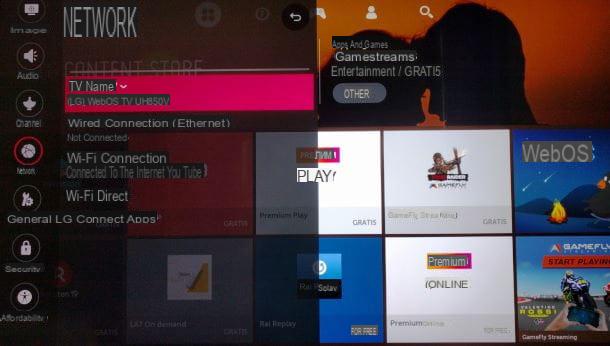
Para conectar a LG Smart TV à Internet, primeiro pressione o botão liga / desliga no controle remoto: é o botão vermelho na parte superior que tem o símbolo de troca.
Assim que a televisão for ligada, no controle remoto pressione o botão Home, que é aquele que apresenta o símbolo de uma pequena casa. Você poderá então visualizar o menu principal na tela da televisão.
Usando o ponteiro do controle remoto, clique no ícone com o símbolo de engrenagem que você pode encontrar no canto superior direito. Um menu suspenso lateral será aberto à direita e você precisará clicar no botão com o símbolo de três pontos (é chamado Todas as configurações).
Isso abrirá o menu dedicado às configurações da TV; neste ponto, você deve identificar a seção dedicada à possibilidade de conectar a televisão à Internet. Em seguida, role pelos itens que você verá na tela até encontrar o texto rede. Clique nele para entrar no menu de configurações específicas que lhe permitirá acessar a Internet e, neste ponto, você pode escolher se deseja conectar a televisão da Internet através de uma conexão com fio e, em seguida, via cabo Ethernet, ou se deseja fazer um Wi- Conexão Fi. Fi e, portanto, sem necessariamente precisar de um cabo Ethernet.
Caso queira fazer uma conexão com fio, você precisará do cabo Ethernet. Em seguida, conecte uma extremidade do cabo ao modem que você usa para navegar na Internet por meio de sua rede doméstica e, em seguida, conecte a outra extremidade do cabo à porta Ethernet localizada na parte traseira de sua TV. Em seguida, aguarde até que a conexão seja feita corretamente e que sua televisão LG esteja realmente conectada à Internet. Se for bem-sucedido, no menu de configurações, sob o título rede e Conexão Ethernet com fio você verá o texto aparecer Conectado a internet.
Caso queira fazer uma conexão com a Internet em Wi-Fi, depois em modo sem fio, você deve pressionar o texto Wi-Fi que você pode encontrar nas configurações de rede da sua LG Smart TV.
Em seguida, pressionando o item Wi-Fi você poderá ver a lista de redes próximas às quais pode se conectar livremente, se elas forem gratuitas. Se, em vez disso, quiser se conectar à sua rede doméstica, clique no texto que representa sua rede e digite, se solicitado, a senha de acesso que foi fornecida pela sua operadora.
Depois de inserir a senha, para se conectar via Wi-Fi você terá que pressionar o botão conectar que você pode ver localizado um pouco mais abaixo. Caso a conexão com a Internet via Wi-Fi seja bem-sucedida, você verá o texto Conectado a internet próximo ao item do menu Wi-Fi que está localizado nas configurações de rede da televisão LG.
Como baixar aplicativos
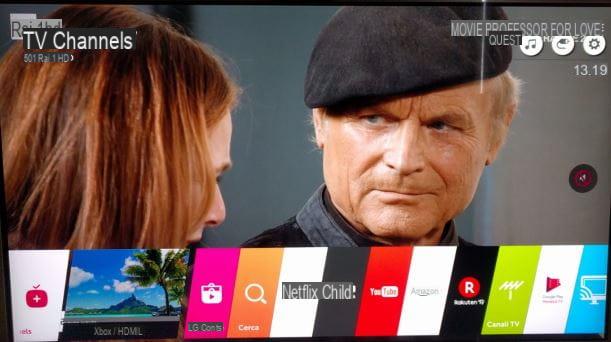
Depois de conectar sua LG Smart TV à Internet, você pode baixar aplicativos com muita facilidade. A primeira coisa que você precisa fazer é pressionar o botão Início do controle remoto, ou seja, aquele com o símbolo da casa. Você poderá então visualizar o menu principal da sua LG Smart TV mais uma vez e para baixar os aplicativos, você precisará acessar a loja virtual da LG, chamada Loja de conteúdo LG.
Em seguida, use o controle remoto para localizar a loja virtual da LG Smart TV usando as setas laterais; o aplicativo tem o símbolo de uma sacola de compras. Em seguida, clique nele com o botão central do controle remoto para abri-lo: você poderá então ver a tela principal dedicada a todos os aplicativos que podem ser instalados. Se desejar, você pode rolar a página com as setas direcionais para localizar outros aplicativos para baixar e instalar em sua LG Smart TV.
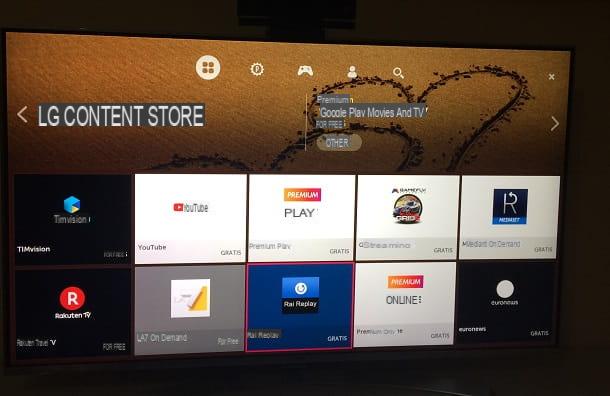
Para baixar um aplicativo em sua LG Smart TV, você também pode usar o mecanismo de busca interno do Loja de conteúdo LG, por meio do qual você pode pesquisar um aplicativo específico para instalar. Para fazer isso, depois de lançar o Loja de conteúdo LG, você pode clicar em um dos ícones localizados na parte superior.
Por exemplo, o ícone com o símbolo de um P.chamado Ouro permite que você veja uma lista de aplicativos populares, o ícone com o símbolo do controlador permite que você veja a lista de aplicativos e jogos igualmente populares, o ícone com il símbolo do homenzinho é relativo à sua página pessoal e mostra todos os aplicativos que você instalou na LG Smart TV. Finalmente, o ícone com o símbolo de lupachamado Perto, permite que você digite o nome de um aplicativo específico a ser pesquisado.
Lembre-se de que mesmo que os aplicativos apresentados na loja digital da LG sejam Livre, pode ser necessário pagar pelo uso de alguns produtos e serviços neles contidos. Só para dar um exemplo, você pode instalar o aplicativo Netflix livre, mas você terá então que pagar a assinatura do serviço para poder acessar todos os conteúdos multimídia da plataforma de streaming.
Depois de ter identificado o aplicativo que deseja instalar, através da LG Content Store, clique nele com o botão central do controle remoto e instale-o pressionando o botão Instalação. No final da instalação você pode iniciá-la pressionando o botão Começo que terá aparecido.
Para iniciar um aplicativo instalado anteriormente, você também pode pressionar o botão com o símbolo da casa no controle remoto e, depois de exibir o menu principal da LG Smart TV, procure o aplicativo na lista de aplicativos na tela. Ao clicar no ícone que você verá na tela (é seu atalho para deixar claro), você poderá iniciá-lo muito mais rápido.
Como ativar 3D
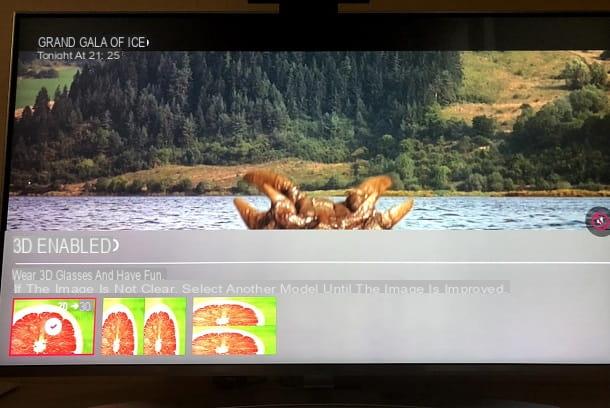
Se a sua LG Smart TV também oferece suporte ao modo 3D, saiba que você pode usá-la para visualizar conteúdo multimídia compatível com essa visualização específica. Para ativá-lo, basta pressionar o botão 3D que você pode ver localizado no controle remoto.
Pressionar o botão 3D ativará o modo em questão e você pode escolher qual modo 3D ativar especificamente: se a mídia de conteúdo físico ou o conteúdo multimídia que você está reproduzindo suporta visualização em 3D, então você já deve visualizar o conteúdo no modo 3D, após ter pressionou o botão de mesmo nome em seu controle remoto.
Neste ponto, você só precisa usar os óculos 3D (eles podem ter sido fornecidos com você após a compra da Smart TV) para visualizar o conteúdo neste modo específico. Para desativar o modo 3D, basta pressionar o botão 3D do controle remoto; você retornará à vista bidimensional.
LG Smart TV: como funciona

























